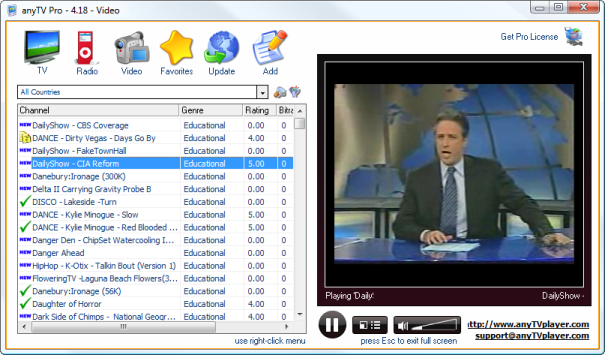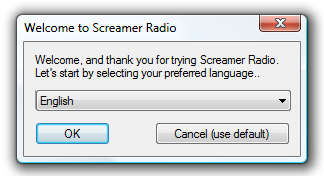Ar jūs ieškote daugiau veislių iš savo radijo stočių? Šiandien panagrinėsime, kaip lengvai perduoti tūkstančius radijo stočių į savo darbalaukį naudojant VLC medijos leistuvą.
Redaktoriaus pastaba: Tuo metu, kai buvo paskelbtas šis straipsnis, Shoutcast dirbo su VLC. Tačiau panašu, kad dabar jis neveikia. Mes ieškome šios problemos ir ją atnaujinsime, kai turėsime patvirtinimą.
Atnaujinimas: Remiantis VLC forumais ... atrodo, kad „Shoutcast“ palaikymas buvo nutrauktas.
Darbo pradžia
Meniu pasirinkite Media, eikite į Services Discovery ir spustelėkite „Shoutcast“ radijo įrašai.
![„sshot-2010-06-04- [19-02-27] „sshot-2010-06-04- [19-02-27]](/images/cloudandinternet/play-thousands-of-online-radio-stations-with-shoutcast-in-vlc.png)
Tada meniu pasirinkite Peržiūrėti ir spustelėkite Grojaraštis.

Arba spustelėkite mygtuką Rodyti grojaraštį

Grojaraščio lange kairėje srityje spustelėkite „Shoutcast“ radijo įrašai.
![„sshot-2010-06-04- [19-06-03] „sshot-2010-06-04- [19-06-03]](/images/cloudandinternet/play-thousands-of-online-radio-stations-with-shoutcast-in-vlc_4.png)
Tada turėtumėte pamatyti labai ilgą pavadinimų sąrašą, rodomą dešinėje. Slinkite sąraše, kad rastumėte jums įdomų muzikos žanrą ar temą. Dukart spustelėkite, jei norite išplėsti stočių parinkčių sąrašą.
![„sshot-2010-06-04- [19-08-59] „sshot-2010-06-04- [19-08-59]](/images/cloudandinternet/play-thousands-of-online-radio-stations-with-shoutcast-in-vlc_5.png)
Iš sąrašo pasirinkite vieną iš kanalų sąrašų ir dukart spustelėkite, kad pradėtumėte groti.
![„sshot-2010-06-04- [19-09–43] „sshot-2010-06-04- [19-09–43]](/images/cloudandinternet/play-thousands-of-online-radio-stations-with-shoutcast-in-vlc_6.png)
Ieškai konkrečios stoties? Įveskite paieškos terminą į paieškos filtro lauką, kad pamatytumėte, ar jis galimas.
![„sshot-2010-06-04- [19-11-05] „sshot-2010-06-04- [19-11-05]](/images/cloudandinternet/play-thousands-of-online-radio-stations-with-shoutcast-in-vlc_7.png)
Viskas. Atsisėskite ir mėgaukitės klausydamiesi mėgstamo interneto radijo programų.

Jei esate muzikos ar pokalbių radijo gerbėjas, jums greičiausiai pritrūks klausymo galimybių VLC.
Ar norite rasti dar keletą VLC naudojimo būdų? Peržiūrėkite mūsų straipsnius, kaip nukopijuoti DVD, konvertuoti vaizdo failus į MP3 ir kaip nustatyti vaizdo įrašą kaip darbalaukio foną.
Atsisiųsti VLC